Ste odchádzajúcou osobou. Pre okamžité správy v sieti ste si vybrali populárny Messenger qip. Chcete do svojho profilu pridať osobnosť? Nastavte si originálneho avatara. Umožnite účastníkom, aby videli nie štandardné logo qip, ale obrázok alebo animáciu, ktorú ste si vybrali. To nebude trvať veľa času. Výsledok však budete obdivovať ešte dlho.
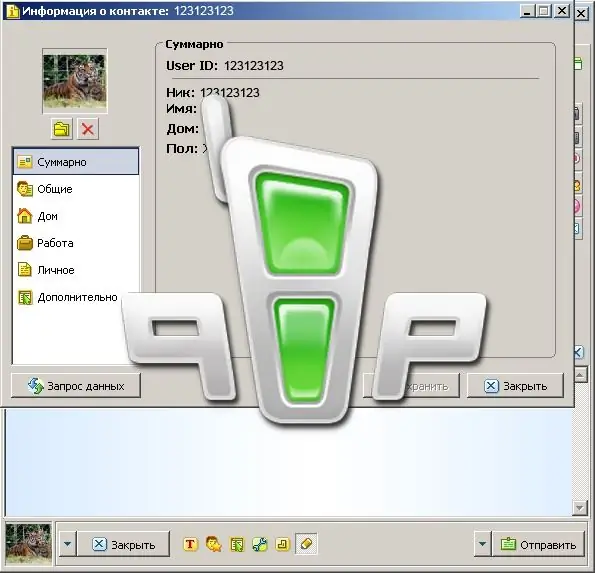
Nevyhnutné
- Qip
- Obrázok avatara
Inštrukcie
Krok 1
Spustite qip a otvorte okno s kontaktmi. V dolnej časti je dlhé tlačidlo s logom qip - „Hlavné menu“. Kliknite na ňu.
Krok 2
Pred vami sa objaví pomocné okno. Z ponúkaného zoznamu vyberte riadok „Zobraziť / zmeniť moje údaje“. Ak je v počítači nainštalovaných niekoľko profilov, program ponúkne výber jedného z nich.
Krok 3
Na obrazovke sa objaví ďalšie okno - „Kontaktné informácie“. V ľavom hornom rohu tohto okna sa nachádza avatar. Štandardne sa tam zobrazuje štandardné logo qip. Ak chcete nastaviť svoj vlastný obrázok, kliknite na tlačidlo s obrázkom priečinka, ktoré sa nachádza pod a naľavo od avatara.
Krok 4
Na obrazovke sa objaví ďalšie okno - „Nahrať avatara“. Nájdite vo svojom počítači grafický súbor, ktorý bude vašim avatarom, a zadajte ho. Potom kliknite na tlačidlo „Otvoriť“.
Krok 5
Vo výsledku by sa mal namiesto štandardnej ikony qip zobraziť váš vlastný avatar. Kliknite na tlačidlo „Uložiť“a potom na „Zavrieť“. To je všetko. Teraz počas korešpondencie váš partner zobrazí obrázok s vybraným avatarom. Mimochodom, uvidíte ho aj v ľavom dolnom rohu pod správami.






